Γιατί λείπουν ορισμένες επεκτάσεις στο πρόγραμμα περιήγησης Microsoft Edge;
Τώρα που κυκλοφορεί ο νέος Microsoft Edge(new Microsoft Edge) που βασίζεται στη μηχανή Chromium , ενδέχεται να βρείτε κάποιες από τις επεκτάσεις που λείπουν μετά τη διαδικασία αναβάθμισης. Το Legacy Edge HTML(Legacy Edge HTML) και το νέο Edge δεν χρησιμοποιούν τον ίδιο πυρήνα και, ως εκ τούτου, η διαδικασία μετεγκατάστασης μπορεί να είχε ως αποτέλεσμα ορισμένες επεκτάσεις να λείπουν από το πρόγραμμα περιήγησης. Σε αυτήν την ανάρτηση, θα πούμε γιατί λείπουν οι επεκτάσεις στο νέο Edge , πώς μπορείτε να εγκαταστήσετε επεκτάσεις misign και πώς να ενεργοποιήσετε τις επεκτάσεις εάν ήταν απενεργοποιημένες από το Edge .
Οι επεκτάσεις προγράμματος περιήγησης(Browser) λείπουν στο Edge
Όταν εγκαθιστάτε το νέο Edge , μπορεί να μετεγκαταστήσει τις επεκτάσεις που επιλέγετε ως μέρος της διαδικασίας μετεγκατάστασης δεδομένων. Εάν είναι διαθέσιμα στο νέο κατάστημα πρόσθετων του Microsoft Edge(Microsoft Edge Add-ons store) , τότε θα μετεγκατασταθούν και θα είναι διαθέσιμα μετά την ολοκλήρωση της εγκατάστασης. Εάν λείπουν, τότε είναι επειδή οι προγραμματιστές δεν έχουν ακόμη δημοσιεύσει τις επεκτάσεις τους στο κατάστημα πρόσθετων του Microsoft Edge(Microsoft Edge Add-ons)
Τρόπος λήψης επεκτάσεων(Extensions) που δεν είναι διαθέσιμες στο κατάστημα πρόσθετων του Microsoft Edge(Microsoft Edge Addons)
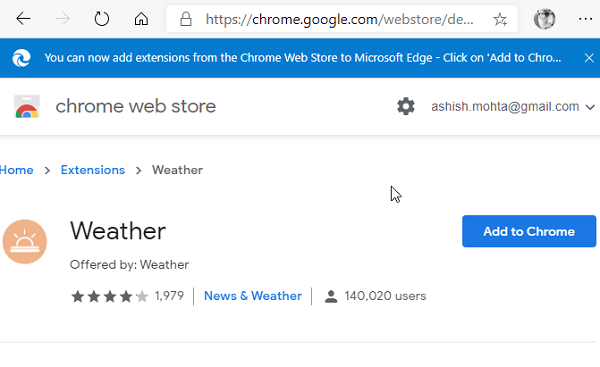
Ο νέος Microsoft Edge χρησιμοποιεί τη μηχανή Chromium , πράγμα που σημαίνει ότι οι περισσότερες επεκτάσεις στο Chrome Web Store θα λειτουργούν στο Edge . Δεδομένου ότι οι προγραμματιστές έχουν ήδη τις επεκτάσεις τους στο κατάστημα Chrome , θα πρότεινα να ψάξετε στο κατάστημα πρόσθετων Chrome(Chrome Add-on) και να το εγκαταστήσετε. Το καλύτερο είναι ότι η Microsoft σάς επιτρέπει επίσημα να εγκαταστήσετε την επέκταση Chrome στο Edge(Install Chrome Extension on Edge) χωρίς καμία περίπλοκη διαδικασία.
- Μεταβείτε στο Chrome Web Store και κάντε κλικ στο Να επιτρέπονται οι επεκτάσεις από άλλα καταστήματα(Allow extensions from other stores) στο banner στο επάνω μέρος της σελίδας.
- Βρείτε την επέκταση που θέλετε να εγκαταστήσετε και, στη συνέχεια, κάντε κλικ στο κουμπί Προσθήκη στο Chrome (Add to Chrome ) .
Γιατί ο Microsoft Edge απενεργοποιεί ορισμένες από τις επεκτάσεις;

Εάν μπορείτε να δείτε την επέκταση μετά τη μετεγκατάσταση, αλλά παρατηρήσετε ότι ο Microsoft Edge την έχει απενεργοποιήσει, τότε υπάρχει λόγος για αυτό. Εάν μια επέκταση αλλάξει τις ρυθμίσεις του προγράμματος περιήγησης, όπως η προεπιλεγμένη μηχανή αναζήτησης, η εμπειρία σελίδας νέας καρτέλας και άλλα, το Edge την απενεργοποιεί για να προστατεύσει τους χρήστες. Δεδομένου ότι πρόκειται για μετεγκατάσταση, ο νέος Microsoft Edge χρειάζεται την άδειά σας ώστε αυτές οι επεκτάσεις να αλλάξουν τις ρυθμίσεις. Για να ενεργοποιήσετε αυτές τις επεκτάσεις:
- Πληκτρολογήστε edge://extensions/ στη νέα καρτέλα και, στη συνέχεια, πατήστε το πλήκτρο Enter
- Εντοπίστε την επέκταση και ενεργοποιήστε την εναλλαγή για αυτήν την επέκταση για να την ενεργοποιήσετε.
- Ενδέχεται να σας ζητηθεί οποιαδήποτε αλλαγή προσπαθήσουν να κάνουν αυτές οι επεκτάσεις και μόλις επιβεβαιώσετε, θα ενεργοποιηθούν.
Ελπίζω ότι η ανάρτηση ήταν εύκολα κατανοητή και μπορέσατε να βρείτε γιατί έλειπαν ορισμένες από τις επεκτάσεις στο νέο Microsoft Edge .
Βεβαιωθείτε(Make) ότι πρώτα ελέγξτε αν ήταν απενεργοποιημένα και μετά ψάξτε για αντικατάσταση.
Related posts
Πώς να αφαιρέσετε το κουμπί μενού Επεκτάσεις από τη γραμμή εργαλείων του Microsoft Edge
Πώς να ορίσετε ή να αλλάξετε την αρχική σελίδα του Microsoft Edge στα Windows 11/10
Προσθέστε ένα κουμπί Home στο πρόγραμμα περιήγησης Microsoft Edge
Πώς να περιορίσετε την αυτόματη αναπαραγωγή πολυμέσων στο πρόγραμμα περιήγησης Microsoft Edge
Πώς να επιβάλετε την Ασφαλή Αναζήτηση Google στο Microsoft Edge στα Windows 10
Το πρόγραμμα περιήγησης Microsoft Edge κολλάει, παγώνει, διακόπτεται ή δεν λειτουργεί
Δημιουργήστε μια συντόμευση για να ανοίξετε το πρόγραμμα περιήγησης Microsoft Edge σε λειτουργία InPrivate
Πώς να αποτρέψετε αλλαγές στα Αγαπημένα στο Microsoft Edge στα Windows 10
Λίστα κρυφών διευθύνσεων URL εσωτερικής σελίδας στον Microsoft Edge
Πώς να εμφανίσετε τη γραμμή αγαπημένων στο Microsoft Edge στα Windows 10
Ο τρόπος απενεργοποίησης του Microsoft Edge χρησιμοποιείται για την κοινή χρήση μηνυμάτων
Πώς να εγκαταστήσετε το πρόγραμμα περιήγησης Microsoft Edge στο Chromebook
Οι πολιτικές ενημέρωσης έχουν διαμορφωθεί αλλά θα αγνοηθούν - Microsoft Edge
Τα καλύτερα θέματα για το Microsoft Edge από το Edge Extensions και Add-ons Store
Πώς να στείλετε καρτέλες σε άλλες συσκευές με το Microsoft Edge
Πώς να εγκαταστήσετε τα θέματα Chrome στο πρόγραμμα περιήγησης Microsoft Edge
Εκχωρήστε το κλειδί Backspace για να επιστρέψετε σε μια σελίδα στον Microsoft Edge
Πώς να μοιραστείτε μια διεύθυνση URL ιστοσελίδας χρησιμοποιώντας το πρόγραμμα περιήγησης Microsoft Edge
Πώς να εγκαταστήσετε τις επεκτάσεις στο πρόγραμμα περιήγησης Microsoft Edge
Ο Microsoft Edge διατηρεί την αυτόματη επαναφορά κατά την επανεκκίνηση στα Windows 11/10
